Do you know all functions of your Mac Photo Editor?
On 11月 25, 2021 by adminApple の Mac は、それが存在している限り、人々を二分してきました。 このブランドを愛し、Mac 以外は使わないという人もいれば、絶対に我慢できないという人もいます。 しかし、反対派も、Macコンピュータが、特に写真やビデオの編集のような作業では、確かな性能を持っていることに渋々同意しています。
Macで写真を編集するにはどうしたらよいかと考えたことがありますか? 写真編集ソフトウェアは、シンプルなものから複雑なものまでさまざまで、さまざまなタイプの写真家に対応しています。 あなたのニーズを考え、あなたのワークフローに合ったプログラムを選択し、また、Mac ユーザーが推奨する画像エディタを選択します。
もしあなたがプロになりたいのであれば、Photoshop はすでにあなたの味方でしょう。 Lightroom も Mac ユーザーが長い間使っているフォト エディターです。 しかし、Mac のデフォルトのフォト エディタである Photos は、初心者にも、Mac が無料で提供しているイメージ エディタで写真をすばやく修正する必要がある人にも適しているにもかかわらず、多くの人が当たり前のように使っている内蔵ソフトウェアです。
この記事では、Macに内蔵されている写真編集ソフトウェアである「写真」で何ができるかを具体的にお伝えします。 レベルアップした代替ソフトをお探しなら、写真の保存、評価、整理、編集を迅速かつ効率的に行うことができる Luminar をご検討ください。 以下をクリックして、Luminar をチェックし、試用期間中は無料で Mac で写真を編集してください。
Mac 用フォト エディター ツール
Mac 用フォト エディターはどんな機能を持つべきでしょうか? 7168>
表示および保存ツール
Mac ユーザーが好むフォト エディターは、システムと互換性があるだけでなく、すべての Apple 製品の全体的なミニマリストおよびユーザー フレンドリー デザインを踏襲する必要があります。 写真では、画像の保存、表示、評価、およびグループ化を行うことができます。
ブランド ロイヤルティを高める素晴らしい機能は、写真を iCloud ライブラリに自動的に追加する機能です。 編集した写真を iCloud を通してすべてのデバイスにすばやく同期させるために、特に写真を選択する人もいます。 そうすれば、後で他のどのApple製デバイスでも写真を見ることができます。 また、「写真」の画像に「いいね!」を付けると、自動的に「お気に入り」に追加されます。
それだけでなく、「写真」は常に改良されています。 また、時間や場所に応じて、インテリジェントに写真をグループ分けします。 スリランカや2016年5月の特定の日に撮った写真をすべて簡単に見つけることができるので、Mac ユーザーが憧れる画像エディターです。 この Mac 用写真編集ソフトウェアのもう 1 つの特徴は顔検出で、特定の人物の写真をすべて見ることができます。
編集ツール
この Mac 用写真編集ソフトウェアの機能は基本的で直感的なので、写真での編集は簡単です。 サイズと全体的な外観については、Mac 用の他のフォト エディタと同様に、写真をトリミング、反転、回転、およびまっすぐにすることができます。 また、色の詳細をコントロールできるスライダーやツールもあり、魔法の杖から基本的な色、光、白黒の調整、さらには露出、彩度、強度の完全な粒度制御まで可能です。
Photos は、Mac 用の基本的な写真編集ソフトウェアに必要なすべてを提供します。 写真を使えば、赤目を消したり、シミをタッチアップしたり、ポートレート写真を魅力的に見せることが簡単にできます。 写真で編集する画像を開くには、写真をダブルクリックし、アプリケーションウィンドウの右上隅にある「編集」オプションを選択します。
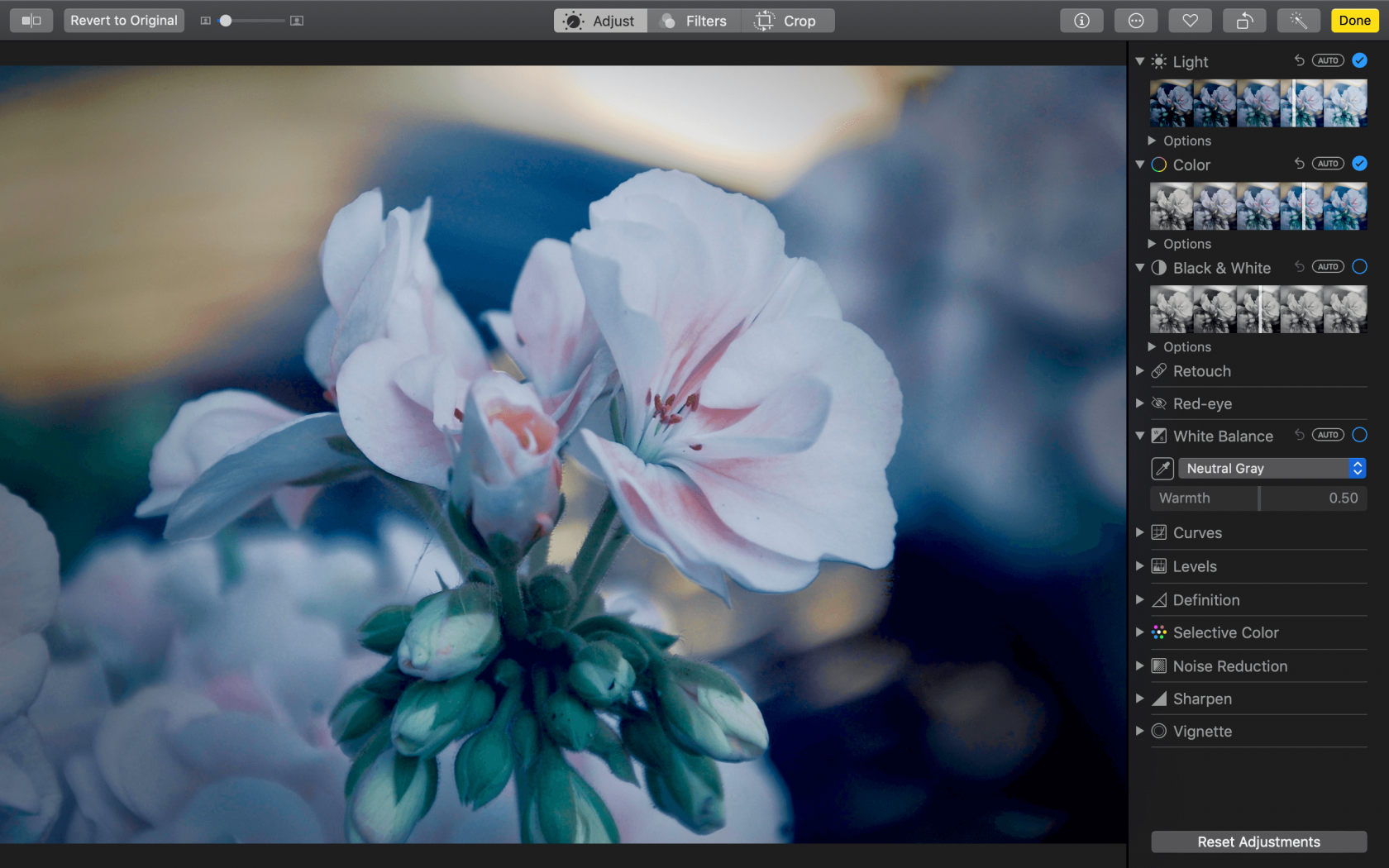
「写真」のスライダーを詳しく見てみましょう:
- ライト:暗い部分を照らし、隠れたディテールを強調します
- カラー:彩度、コントラスト、色かぶりを調整します
- ブラック & ホワイト:暗い部分を明るくします。
- ホワイトバランス:写真を暖かくまたは涼しくします
- カーブ。 コントラストと色の微調整
- レベル:写真のトーンバランスを調整し、中間色、ハイライト、シャドウを完璧にします
- 定義:画像の鮮明度を高めます
- 選択的カラー:画像の鮮明度を高めます。
- ヴィネット:写真の端に陰影をつけ、独特のフォーカスを作成
「写真」は非破壊方式なので、写真を無限に編集することができます。 比較] をクリックすると、行った調整を確認できます。
コピー & ペースト
Photos は、画像間で調整をコピー アンド ペーストできるので、素晴らしい Mac 画像編集ツールでもあります。 これは、同じ外観と感触を与えたい画像のバッチを編集することが容易になります。 一度編集した画像は、すべての調整をコピーして、他の画像に貼り付けることができます。 この機能は通常、Luminar のようなはるかに高度なフォト エディタに存在し、この内蔵エディタでの追加は素晴らしいものです。
Mac イメージ エディタのさらなるトリック
上に挙げたスライダーだけが、あなたが持つオプションというわけではありません。 追加] ボタンをクリックすると、ノイズ除去、シャープネス、レベル、ヒストグラムなど、より高度なツールにアクセスすることができます。 このように、「写真」は、あなたの写真をあまりコントロールできない、単なる Mac の内蔵画像エディターではありません。 その代わり、過度に高度なものを必要としないのであれば、高価なエディターの代わりになるものです。
Photos extensions
Photos ユーザーは Photos extensions を使用してアプリの潜在能力を高めることを好みます。 この Mac フォト エディタには複数の拡張機能があり、必要に応じて、写真をすばやく調整し、向上させることができます。 迅速かつ自動的に編集を行いたい場合は、Photolemurが役に立ちます。 素晴らしい外観を適用し、彩度や振動を修正し、クールなAI機能であなたの写真を後押しするために、Luminarは完璧です。 HDRブラケットがお好きな方には、Auroraがおすすめです。 BeFunky、Pixelmator、Affinity Photo などの他のプロフェッショナル ツールも Photos でうまく機能します。
また、このイメージ エディタの Mac ユーザーが好むサード パーティ製の編集拡張機能もたくさんありますが、これらは特に Photos 用に設計されているためです。 これらは Mac App Store で見つけることができます。 これらの拡張機能を使用すると、フィルタやテクスチャを追加したり、さらに多くのレタッチツールを使用したりすることができます。 拡張機能で編集を開始するには、写真を右クリックして、ドロップダウンメニューから「Edit with」オプションを見つけます。
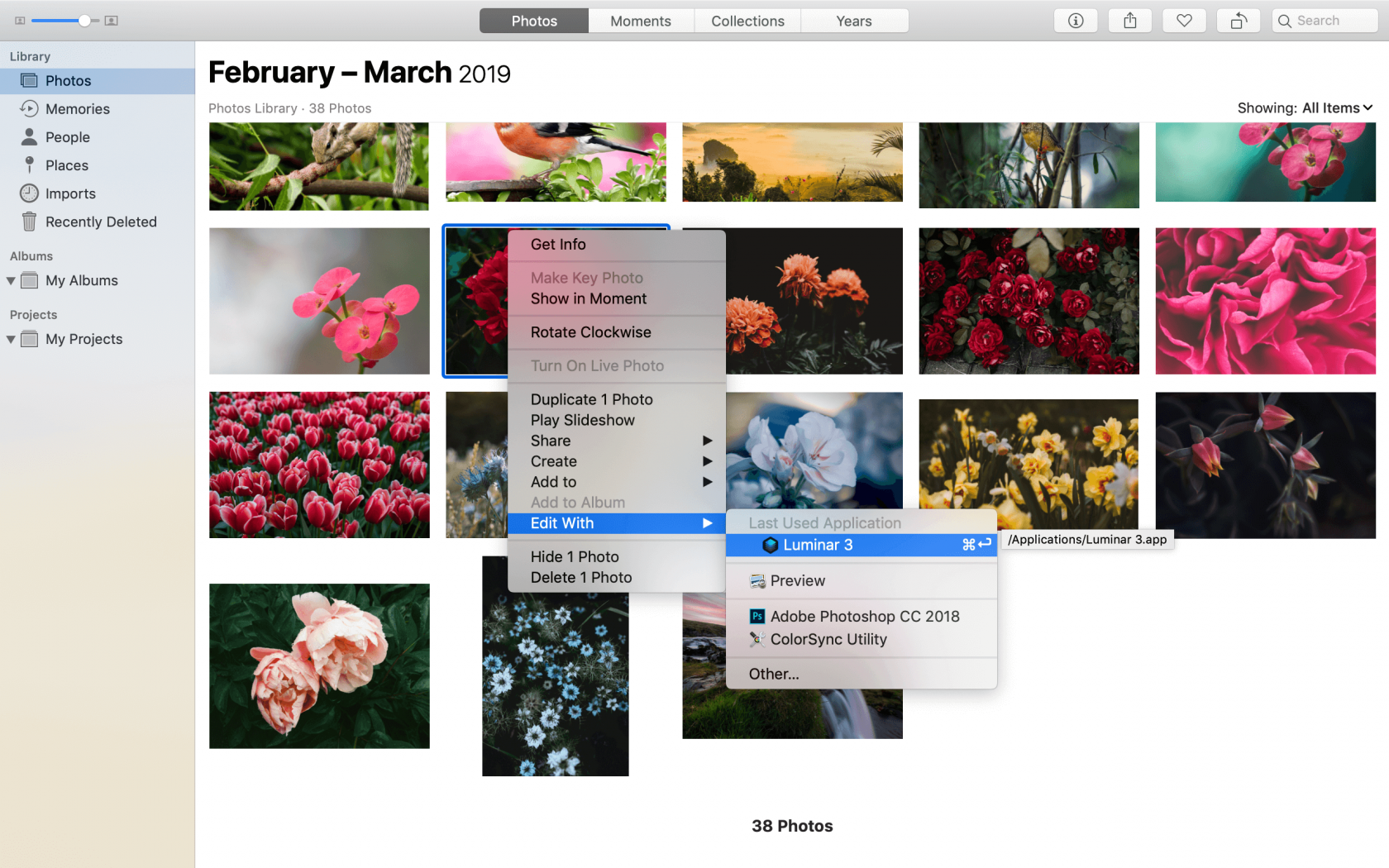
Alternative photo editor for Mac
Photos と同じ美しいデザインと使いやすさの代替エディタを探しているなら、Luminar は Mac で写真を編集したいあなたにとって最適の選択肢かも知れません。
Luminar のビュー モード
Luminar 4 は、写真をすばやく簡単に保存、整理、編集できる、Mac 用の優れたフォト エディターです。 Luminar に画像を手動でインポートする必要はありません。 一度、Luminar をデフォルトの写真フォルダーに導くと、Luminar を写真のように使用することができます。
Luminar の編集モード
Luminar は、写真をすばやく編集できる Mac 用画像エディタです。 魅力的な外観を追加したり、便利なワークスペースを見つけたりして、ポートレートから風景まで、あらゆる種類の写真を内蔵フィルターで編集できます。 編集ツールも豊富で、Luminarはあなたの写真を輝かせるために必要なすべてを備えています。 AIスライダーは、写真の問題点を自動的に分析し、スライダーひとつで編集を行います。
レイヤー システムのおかげで、浮遊効果の作成、ロゴと透かしの追加、テクスチャの追加など、プロフェッショナルな写真編集を行うことができます。 Mac 用のすべての写真編集ソフトウェアにこれらの機能があるわけではないので、プロにもアマチュアにも最適なこの Mac イメージ エディタでこれらの機能にアクセスできるのは非常に素晴らしいことです。
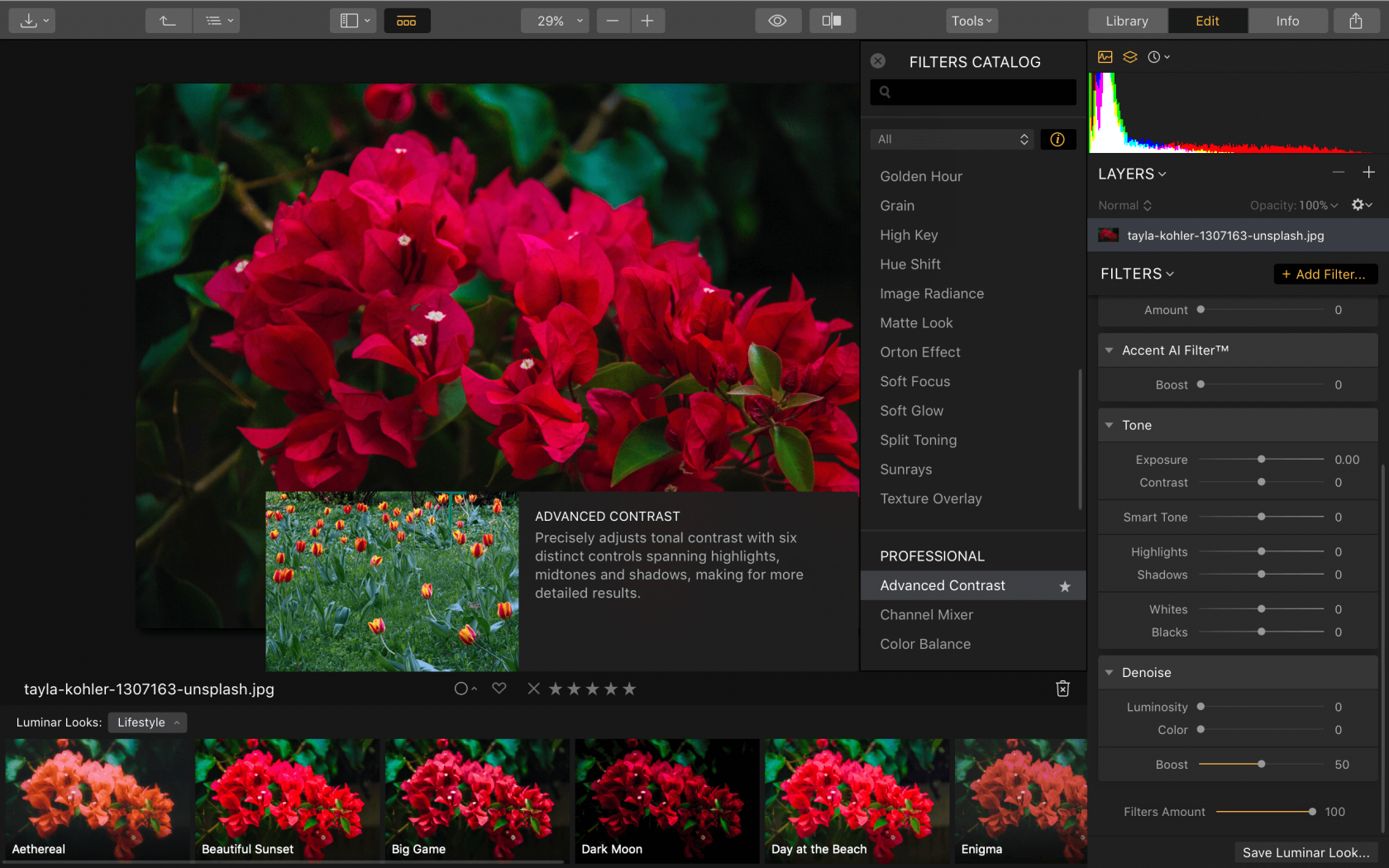
この Mac 用フォト エディタを試してみたい、Mac で写真を編集する方法をすばやく学びたい場合は、以下のボタンをクリックして、Luminar を無料でお試しください。


Luminar 4 あなたの写真。 昇華させました。
あなたの写真の空を、瞬時に入れ替えましょう。 AI Structureでディテールをアップ。 新しいLuminar 4で、さらに素晴らしいツールを発見してください。
- AI Sky Replacement
- AI Structure
- 60以上の最先端の機能
- Instant Looks
- And more
コメントを残す